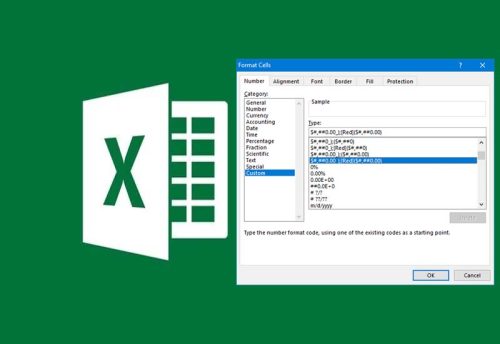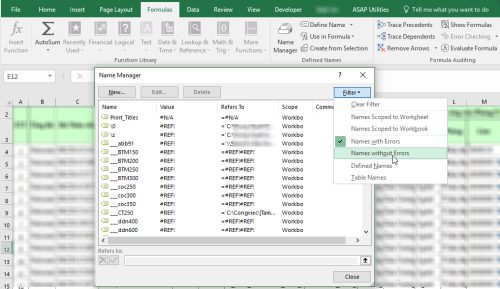Làm việc với bảng tính excel thì chúng ta luôn luôn quan tâm đến những ô, cột hay dòng. Vì vậy, việc định dạng ô trong excel là vấn đề hết sức quan trọng đối với người sử dụng. Chính vì thế, chúng tôi muốn cùng các bạn đi tìm hiểu về cách định dạng này nhé.
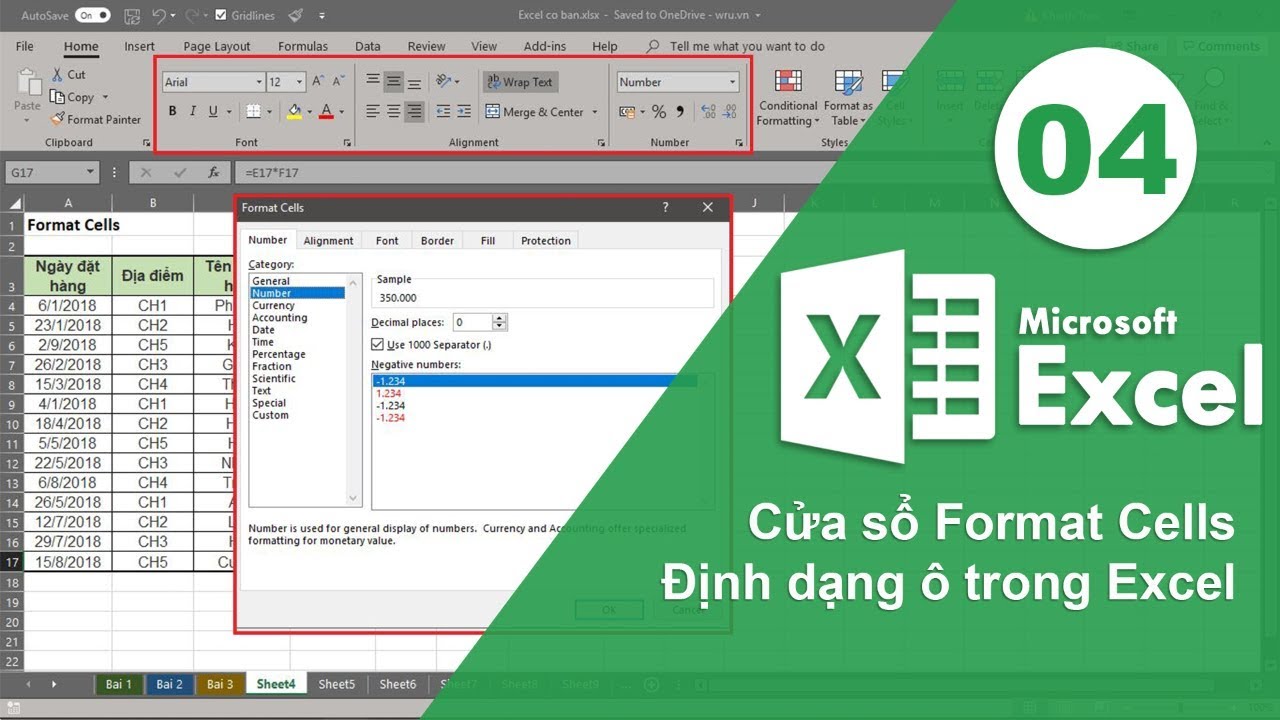
Vì sao phải định dạng ô trong excel và nó gồm những vấn đề gì?
Với những tính năng được cài đặt sẵn, excel hỗ trợ người dùng lựa chọn sử dụng những kiểu định dạng cho các ô khác nhau như: Kiểu số, ngày tháng, thời gian, phân số, dạng phần trăm, màu sắc, kiểu chữ … Do đó, tùy từng dữ liệu khác nhau mà cách định dạng cho ô cũng khác nhau. Việc định dạng đúng giúp cho các dữ liệu của ô tính hợp lý, đẹp mắt góp phần cho quá trình xử lý thông tin của mọi người được nhanh chóng, chính xác hơn.
Vì vậy, chúng ta cần phải định dạng lại ô để thay đổi định dạng mặc định của excel trong quá trình sử dụng bằng tính này nhé.
Tiếp theo, mọi người hãy cùng chúng tôi đến với những kiểu định dạng ô trong excel để biết chi tiết về những vấn đế liên quan đến kiến thức này nhé.
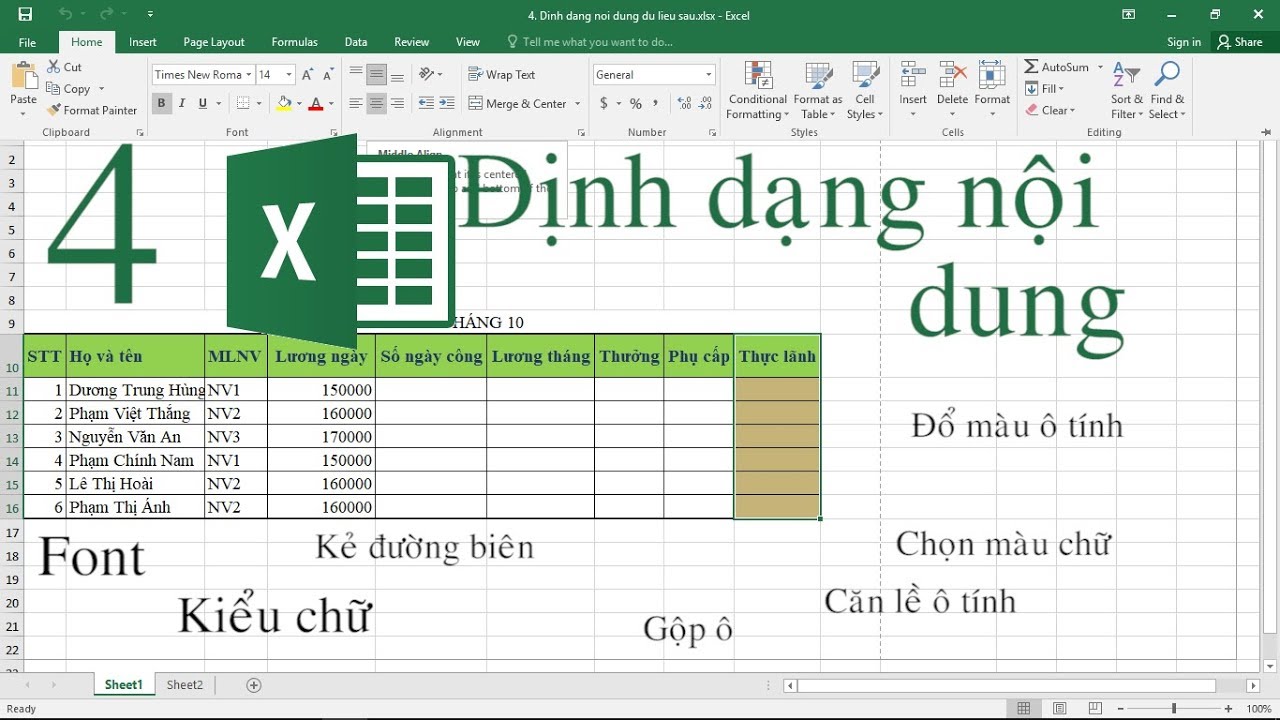
Định dạng dữ liệu ô trong excel
Để định dạng ô trong excel liên quan đến dữ liệu chúng ta thực hiện như sau:
Bước 1: Các bạn chọn ô cần định dạng sau đó chọn Format Cells.
Bước 2: Trong Format Cell, các bạn chọn mục Number sẽ có rất nhiều định dạng trong mục Category để mọi người lựa chọn. Do đó, tùy từng yêu cầu hoặc mong muốn của người sử dụng, các bạn tiến hành lựa chọn định dạng phù hợp cho mình. Nó bao gồm một số loại như sau:
– General: Đây là kiểu mặc định cơ bản của Excel khi các bạn nhập liệu.
– Number: Được hiểu là định dạng dữ liệu kiểu số.
– Currency và Accounting: Đây là định dạng cho dữ liệu kiểu tiền tệ.
– Date: Là định dạng cho dữ liệu kiểu ngày tháng.
– Time: Đây là định dạng kiểu thời gian cho dữ liệu.
– Percentage: Chính là định dạng kiểu phần trăm cho dữ liệu.
Và một số định dạng khác nữa.
Bước 3: Hoàn thành bằng việc các bạn click chọn Ok để có kết quả.
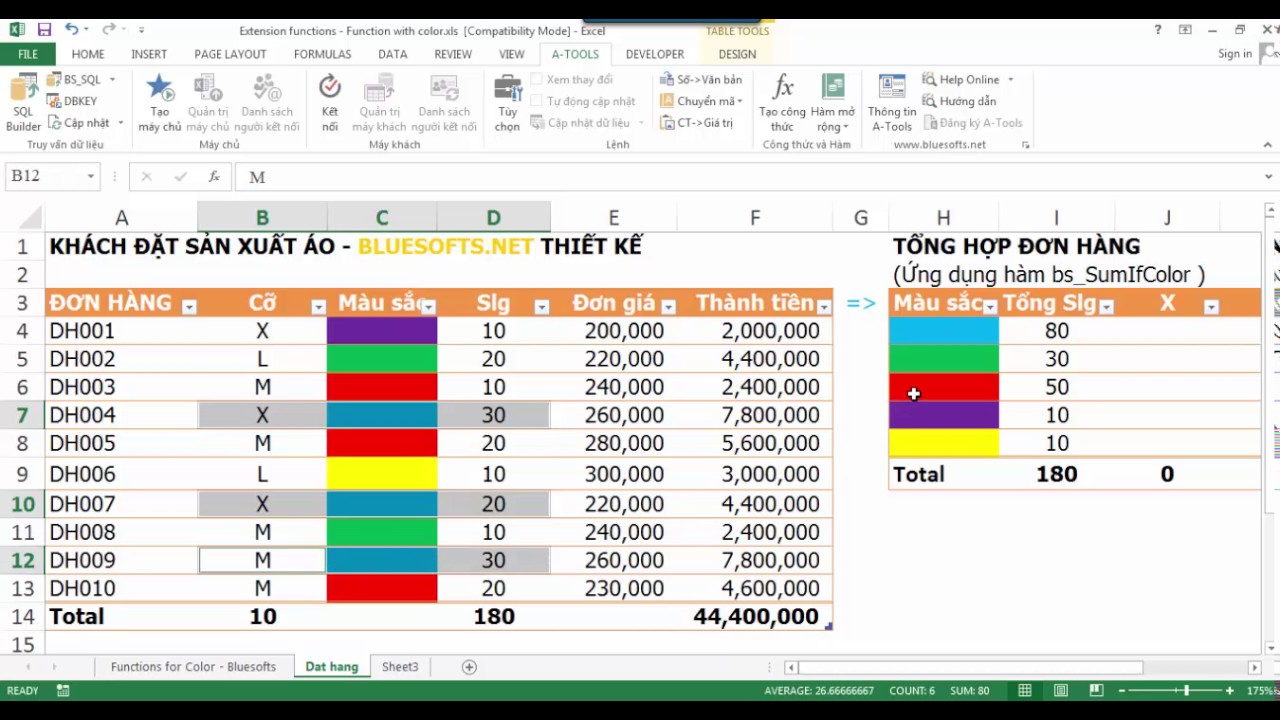
Định dạng phông chữ và màu sắc cho ô
Với định dạng phông chữ chúng ta có 2 cách thực hiện như sau:
– Cách 1: Chọn ô và chọn mục home. Chúng ta tiếp tục tìm chọn mục Font Group và chọn font chữ mà mình mong muốn.
– Cách 2: Các bạn click chuột phải và lựa chọn Cell. Sau đó, tiếp tục chọn Format Cells và chọn Font Tab để hoàn thành.
Các bạn có thể lựa chọn một trong 2 cách làm trên để định dạng phông chữ cho ô excel của mình.
Với định dạng màu sắc các bạn thực hiện như sau: Vào mục home sau đó cũng lựa chọn Fort Group. Tiếp theo các bạn chọn Background Color để chọn màu nên.
Còn có những vấn đề về định dạng ô nữa. Tuy nhiên, trong giới hạn của bài viết này chúng tôi xin cung cấp những vấn đề định dạng cơ bản nhất cho mọi người. Chúc các bạn có thể thu nạp được thêm những kiến thức hữu ích cho mình qua bài viết này của chúng tôi.
Các vấn đề cơ bản về định dạng ô trong excel mà chúng tôi đưa ra vừa rồi chỉ là một phần nhỏ kiến thức mà chúng tôi đang hỗ trợ người dùng. Hãy truy cập website: kitudacbiet.co của chúng tôi để có thêm nhiều những kiến thức thú vị và cần thiết cho bạn nhé.